
时间:2020-10-31 03:12:24 来源:www.win10xitong.com 作者:win10
win10系统从发布到现在已经好多年了,各种问题也得到了解决。但是今天还是有用户说出现了Win10系统家庭组在哪里设置的问题,很多老鸟对这个Win10系统家庭组在哪里设置的情况都不是很了解,要是你想马上解决Win10系统家庭组在哪里设置的问题,而不想求助于人的话,我们不妨试试这个方法:1、打开控制面板,将左上角的"查看方式"选择以"小图标"查看,找到并打开"家庭组"。2、浏览"家庭组"的注意内容,点击"创建家庭组"然后点击"下一步"就解决了。下面就由小编给大家带来Win10系统家庭组在哪里设置的详尽操作方式。
详细创建方法如下:
第一步:打开控制面板,将左上角的"查看方式"选择以"小图标"查看,找到并打开"家庭组"。
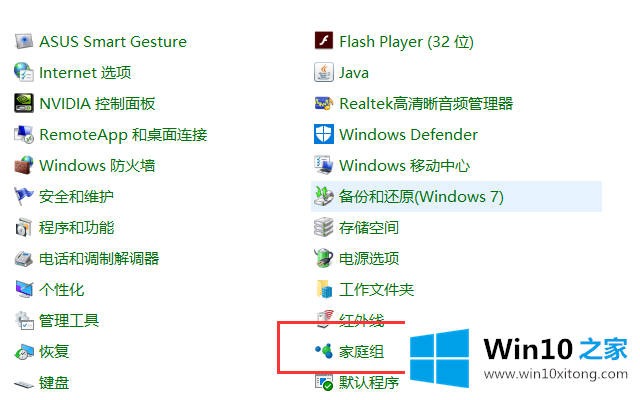
第二步:浏览"家庭组"的注意内容,点击"创建家庭组"然后点击"下一步"。
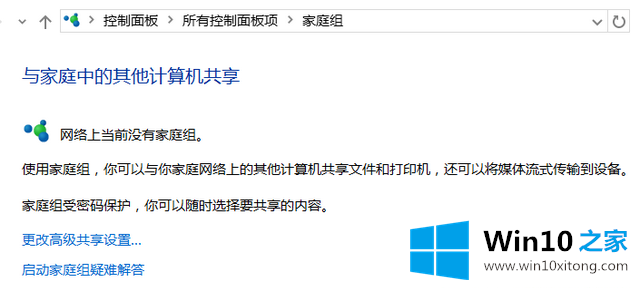
第三步:设置共享内容以及共享设备,权限设置完成后点击"下一步"。
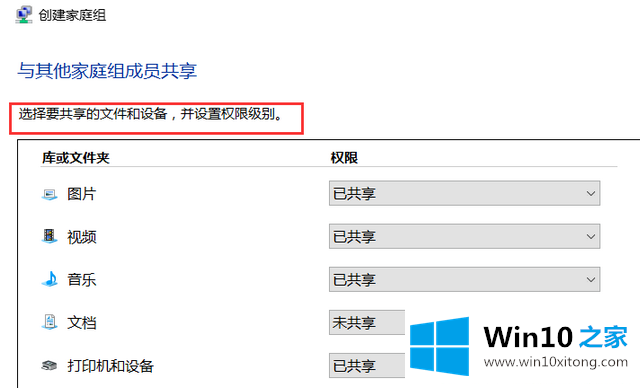
第四步:等待家庭组的创建,可以中途取消。
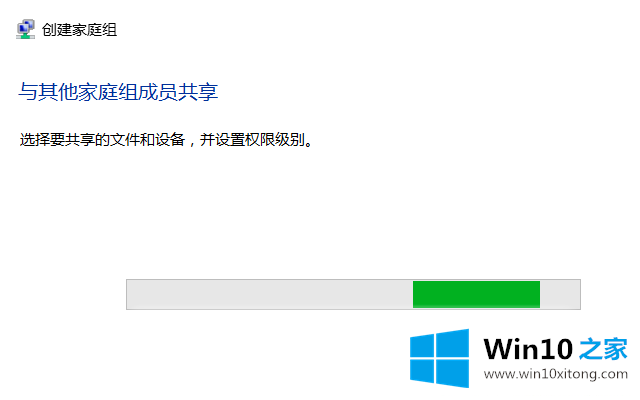
第五步:创建完成后出现密码,该密码用于添加其他设备进入家庭组。现在家庭组就创建完成了。
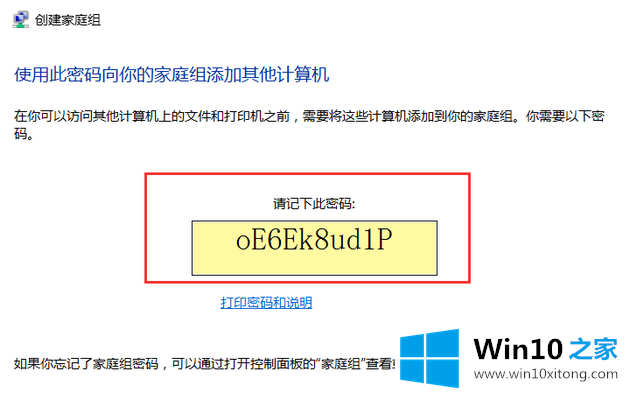
上面就是Win10系统家庭组在哪里设置的方法,通过家庭组我们可以共享很多内容。
有关Win10系统家庭组在哪里设置的详尽操作方式的内容在以上文章中就非常清楚的讲解了,还没有解决的网友们可以给小编留言,小编会帮助你们处理这个问题的。